- Kirjoittaja Jason Gerald [email protected].
- Public 2024-01-19 22:12.
- Viimeksi muokattu 2025-01-23 12:17.
Vaikka et voi estää viestejä tietyistä osoitteista tai verkkotunnuksista Gmailissa, sinä voi määritä suodattimet, jotka lähettävät ei -toivotut viestit suoraan roskakoriin eivätkä koskaan tule näkyviin. Noudata alla olevia helppoja ohjeita päästäksesi eroon kaikista ei -toivotuista sähköpostiviesteistä.
Vaihe
Osa 1/4: Gmail -laajennusten käyttö
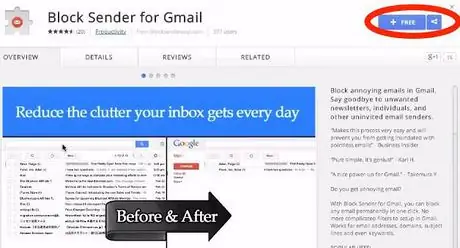
Vaihe 1. Jos käytät Google Chromea:
Lisää Gmailin Block Sender -laajennus Google Chrome -verkkokaupasta.
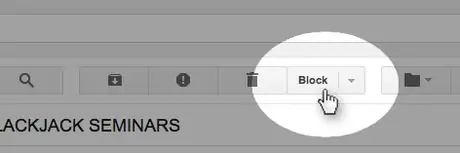
Vaihe 2. Avaa sitten Gmailissa viesti, jonka haluat estää
Näet painikkeen Lohko. Tämän painikkeen painaminen luo Gmail -suodattimen, joka estää lähettäjän.
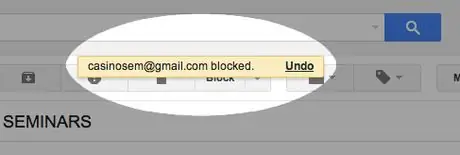
Vaihe 3. Vahvistusviesti tulee näkyviin esteen poistamiseksi
Tämän jälkeen luodaan Gmail -suodatin, jotta kaikki tämän lähettäjän tulevat viestit kulkevat postilaatikon läpi ja sijoitetaan automaattisesti roskakoriin.
Osa 2/4: Suodattimien asentaminen manuaalisesti
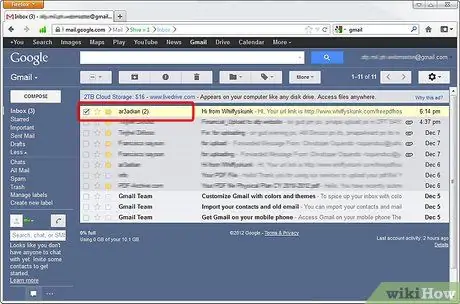
Vaihe 1. Avaa Gmail
Määritä lähettäjä, jonka haluat estää.
Vaihe 2. Napsauta näytön yläreunan hakukentän oikealla puolella olevaa kolmiota
Näkyviin tulee ikkuna. Varmista, että Kaikki postit on valittuna ikkunan vasemmassa yläkulmassa olevasta avattavasta ruudusta.
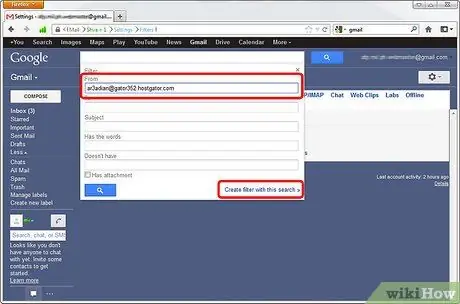
Vaihe 3. Kirjoita sen lähettäjän sähköposti, jonka haluat estää
Kirjoita Lähettäjä -kohdasta lähettäjän sähköpostiosoite.
Jotta haku toimisi oikein, napsauta sinistä hakupainiketta ikkunan vasemmassa alakulmassa. Palaa hakuikkunaan napsauttamalla hakukentän alanuolta uudelleen
Vaihe 4. Napsauta "Luo suodatin tällä haulla" -linkkiä hakuikkunan oikeassa alakulmassa
Näkyviin tulee uusi ikkuna, joka sisältää useita toimintoja, joita voidaan soveltaa hakukriteereihin.
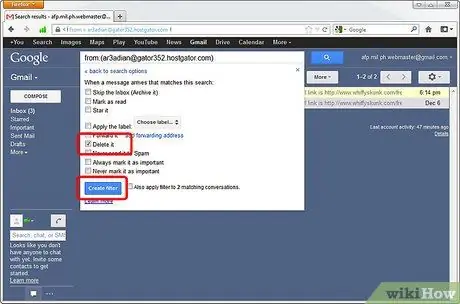
Vaihe 5. Valitse”Poista” napsauttamalla oikealla olevaa valintaruutua
Kaikki tämän lähettäjän viestit lähetetään automaattisesti roskakoriin.
Osa 3/4: Estäminen manuaalisesti avoimista viesteistä
Vaihe 1. Napsauta avautuvan viestin vasemmassa kulmassa olevaa alanuolta
Valitse avattavasta ruudusta Suodata tällaiset viestit. (Suodata tällaiset viestit).
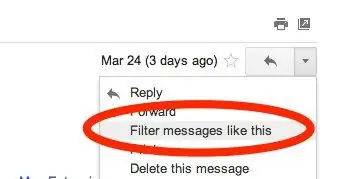
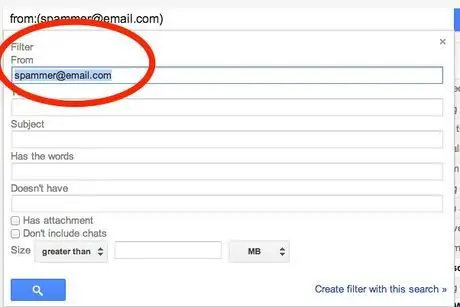
Vaihe 2. Varmista, että hakukriteerit sisältävät oikeat tiedot
Lähettäjä -kentän pitäisi sisältää jo lähettäjän sähköpostiosoite.
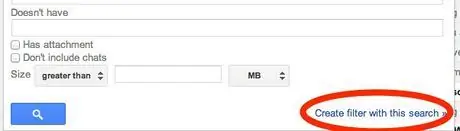
Vaihe 3. Napsauta "Luo suodatin tällä haulla" -linkkiä ikkunan oikeassa alakulmassa
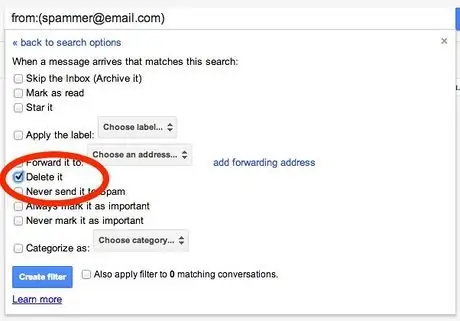
Vaihe 4. Valitse seuraavassa ikkunassa Poista se -valintaruutu
Et enää saa viestejä tältä lähettäjältä.
Osa 4/4: Suodattimen kumoaminen
Vaihe 1. Siirry postilaatikkoon
Avaa Gmail -asetukset painamalla oikeassa yläkulmassa olevaa rataspainiketta ja valitse sitten asetukset (Järjestely).
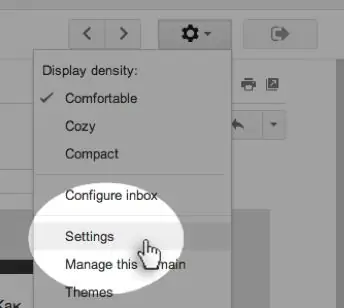
Gmailin asetusten käyttäminen
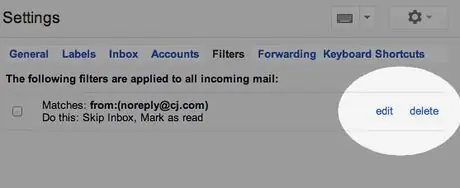
Vaihe 2. Napsauta Suodattimet -välilehteä
Näet estämäsi sähköpostiosoitteen. Klikkaus Poistaa (Poista) suodattimen tyhjentämiseksi.






